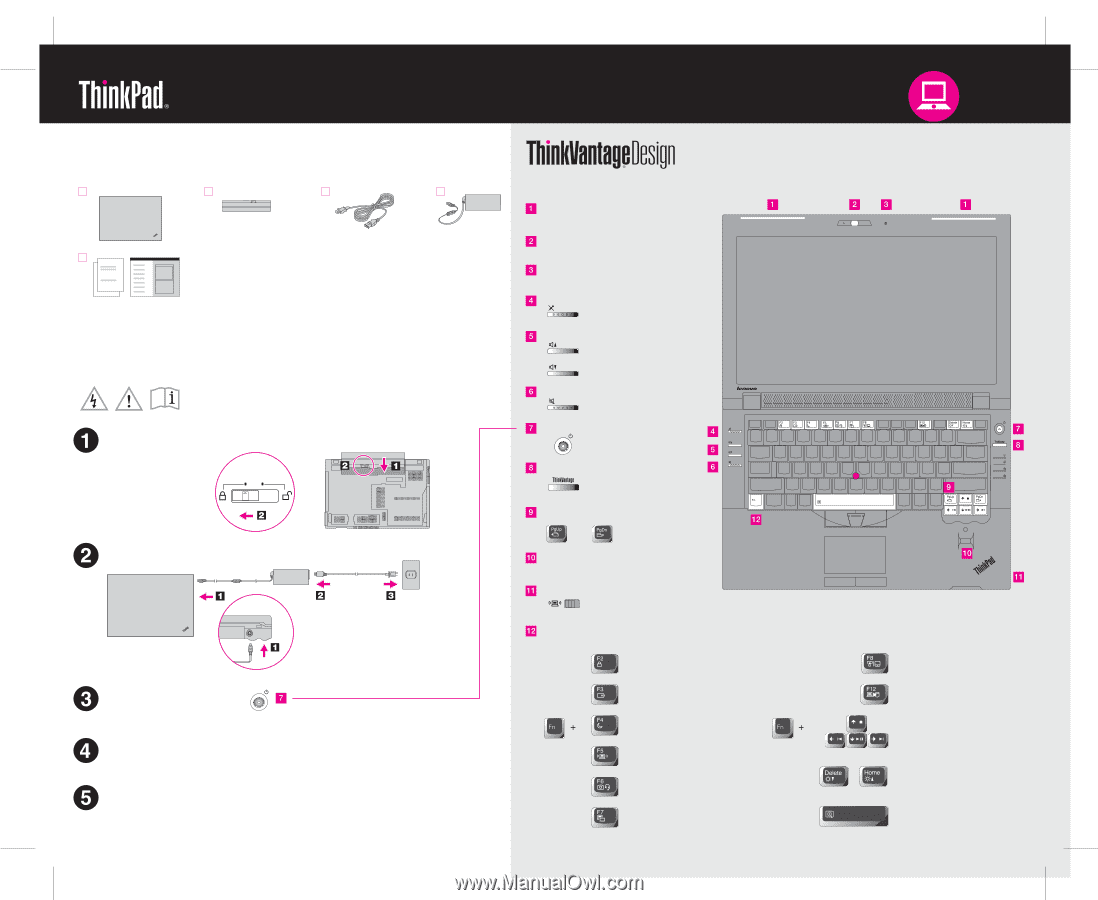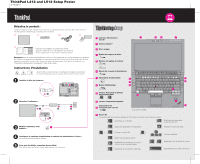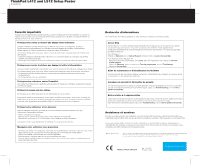Lenovo ThinkPad L512 (French) Setup Guide - Page 1
Lenovo ThinkPad L512 Manual
 |
View all Lenovo ThinkPad L512 manuals
Add to My Manuals
Save this manual to your list of manuals |
Page 1 highlights
ThinkPad L412 and L512 Setup Poster 2/19/2010 Déballez le produit : Certains modèles peuvent comporter des éléments ne figurant pas dans cette liste. Si l'un des éléments est manquant ou endommagé, contactez votre revendeur. - Instructions d'installation (le présent document) - Guide de maintenance et d'identification des incidents - Autres suppléments et informations complémentaires Remarque : Aucun disque de récupération n'est fourni. Vous disposez de tous les éléments pour restaurer les fichiers et les applications préinstallés en usine dans la partition Lenovo de l'unité de disque dur. Si vous supprimez la partition Lenovo, veillez à créer un disque de récupération. Pour plus d'informations, voir "Présentation générale de la récupération" dans Access Help. Instructions d'installation Avant d'utiliser votre ordinateur, consultez les consignes de sécurité et les conseils importants qui se trouvent dans la documentation fournie. Installez le bloc de batteries : Branchez l'ordinateur : Mettez l'ordinateur sous tension : Configurez le système d'exploitation en suivant les instructions à l'écran : Ce processus prend plusieurs minutes. Pour plus de détails, consultez Access Help : Pour savoir comment lancer Access Help, reportez-vous au verso. Antennes UltraConnect sans fil Caméra intégrée* Micro intégré Bouton de coupure du micro Boutons de réglage du volume Bouton de coupure du haut-parleur Interrupteur d'alimentation Bouton ThinkVantage Touches Précédent et Suivant du navigateur Web Lecteur d'empreintes digitales* Commutateur de connexion radio sans fil *Sur certains modèles. Touche Fn Permet d'accéder aux fonctions spéciales du ThinkPad en combinaison avec d'autres touches. Verrouillage de l'ordinateur Modification des paramètres du dispositif d'entrée Gestion de l'alimentation et de la batterie Passage en mode hibernation Passage en mode veille Gestion des connexions sans fil Modification des paramètres de coupure du micro et de la caméra intégrée Modification des paramètres d'affichage Contrôle multimédia Modification de la luminosité de l'écran Agrandissement du contenu de l'écran